Epson termasuk dalam merk printer yang banyak menjadi incaran. Produknya dikenal memiliki kemampuan mumpuni dan memberi hasil cetak yang memuaskan. Tipe terbarunya adalah Epson L3110. Cara instal printer Epson L3110 memerlukan beberapa tahapan, namun menjalankannya tidak sulit. Keunggulan utama dari tipe ini adalah kegunaannya yang beragam. Print, fotocopy hingga scan dokumen dapat dilakukan melalui satu printer.
Efisiensi merupakan faktor yang menjadi bahan pertimbangan sehingga Epson menciptakan printer yang multifungsi ini. Seperti yang diketahui, pandemi menyebabkan banyak orang untuk lebih banyak berada di rumah. Meski begitu, aktivitas harus tetap berjalan. Printer bisa menjadi opsi untuk menyelesaikan berbagai kebutuhan dengan cepat. Sebelum memakainya, kenali Cara instal printer Epson L3110 di Windows XP dan OS lainnya.
Instal Menggunakan CD
Cara pertama yang banyak digunakan adalah menggunakan CD. Saat membeli printer Epson L3110, biasanya sudah disertakan beberapa item bawaan termasuk CD. Sebelum melakukan instalasi melalui CD, masukkan dulu tinta printer ke dalam perangkatnya. Berikut cara instal printer Epson L3110 dengan CD yang bisa dipraktekkan:
1. Memasukkan CD ke Laptop
Sambungkan laptop dengan kabel data bawaan dari printer. Berikutnya masukkan CD milik Epson L3110 pada DVD Room. Tunggu beberapa saat, laptop akan melakukan pembacaan CD. Apabila CD sudah berhasil terbaca, logonya akan muncul pada My Computer. Klik pada logo CD tersebut, lalu cari tulisan “Install Navi” kemudian klik.
2. Mengikuti Prosedur Epson
Prosedur dalam cara instal printer Epson L3110 bisa dilakukan tanpa bantuan. Kamu cukup dengan mengikuti seluruh instruksi yang diberikan oleh Epson secara bertahap. Terus tekan tombol “Next” hingga ada halaman bertuliskan “Print Test Page”.
Tunggu hingga proses instalasinya selesai. Setelah itu akan muncul beberapa opsi, tandai di bagian “Easy Photo Print” serta “Easy Photo Scan”. Totalnya ada empat item yang perlu diinstal untuk memaksimalkan fungsi printer tipe L3110.
3. Menyelesaikan Instalasi
Cara instal printer epson l3110 selanjutnya membaca ketentuan yang ada sebelum melanjutkan, jika sudah menyetujui langsung tekan “Agree”. Pilihlah bahasanya yaitu English, karena disini belum tersedia bahasa Indonesia. Tunggu beberapa saat hingga instalasi Windows Installer berhasil. Ketuk “Next” sampai ada notifikasi yang menyebutkan instalasinya berhasil, lalu tekan “Finish”. Kamu bisa menunggu beberapa saat, karena proses ini akan berjalan untuk beberapa menit lagi.
Hal ini berlangsung hingga seluruh fiturnya terbaca dalam laptop. Instalasi keseluruhan selesai jika muncul tulisan “Successful”. Selesaikan dengan tombol “Ok”, diakhiri dengan “Exit”. Pastikan apakah instalasi sudah bekerja dengan baik. Caranya dengan mengecek langsung di laptop. Hal ini bisa dilakukan dengan memilih “Start” diikuti dengan “Control Panel”. Pilih menu “Device & Printer”. Nama driver dari Epson L3110 akan muncul jika instalasinya berhasil.
Instal Tanpa Menggunakan CD
Cara instal printer Epson L3110 tanpa CD bisa dilakukan dari situs Epson. Jadi, memerlukan sambungan dengan internet untuk mendownload driver yang baru. Bagi kamu yang ingin melakukan instalasi tanpa CD, simak langkah berikut:
1. Mengunjungi Situs Epson
Bukalah situs resmi Epson terlebih dahulu. Di halaman utamanya, ketikkan model dari printer yang digunakan. Tuliskan Epson L3110 kemudian tekan lambang “Search” untuk melakukan pencarian. Epson akan menampilkan daftar model printer, lalu klik pada tipe yang sesuai.
Cara instal printer Epson L3110 berikutnya yaitu memilih sistem operasi yang digunakan di laptop. Sebelumnya perlu diingat bahwa versi OS yang diunduh haruslah sesuai dengan yang ada di laptop. Sebagai contoh, laptop dengan Windows 7 32-bit juga harus mengunduh driver dengan sistem yang sama.
2. Mengunduh File Driver
Tekan pada tulisan Drivers+ yang ada di menu Download. Nantinya, dari sini kamu bisa melihat daftar sistem OS untuk dipilih sebelum memulai download. Langkah berikutnya adalah memilih yang sesuai dengan laptop, kemudian tekan “Download”.
Epson akan memberi notifikasi berupa informasi mengenai printer yang digunakan. Mulai dari nama produk, bahasa, OS, versi, negara, dan sebagainya. Pastikan semuanya sudah sesuai dengan yang dipilih. Tekan “Accept” untuk melanjutkan.
3. Instal File Driver
Simpan file Driver pada laptop. Ganti nama file untuk memudahkan pencariannya. Tunggu hingga proses unduhannya selesai, kemudian masuk ke folder yang sudah dipilih untuk menyimpan file. Pada file tersebut klik kanan, kemudian klik “Unzip File” untuk membukanya. Tidak hanya untuk Windows, cara instal printer Epson L3110 di macbook juga bisa memiliki langkah instalasi yang sama.
Bukalah folder yang telah di Unzip, selanjutnya pilih file dengan nama “Setup” untuk menjalankan proses instalasi driver yang baru. Ikuti petunjuk yang diberikan sampai selesai. Apabila instalasi berhasil, printer sudah tersambung dengan laptop kamu dan dapat digunakan seperti biasa.
Demikianlah informasi mengenai cara instal printer Epson L3110 secara mandiri. Kamu dapat menggunakan dua metode, yaitu memanfaatkan CD bawaan dari printer serta cara tanpa CD yaitu mengunduh Driver dari internet. Sekarang kamu sudah dapat mengerjakan berbagai hal melalui satu printer yang terhubung dengan laptop.




















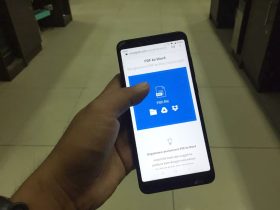



Leave a Reply